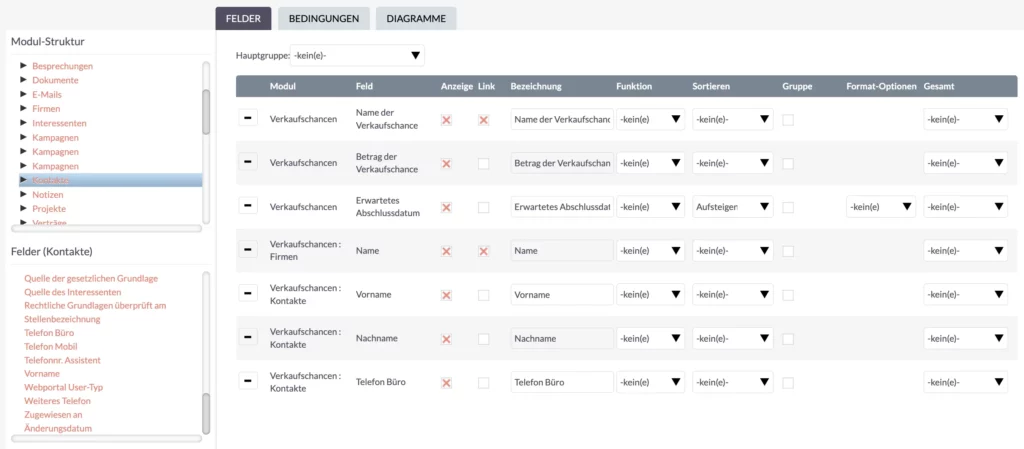SuiteCRM Berichte: Ein tiefer Einblick in Ihre SuiteCRM-Berichte
Erweitern Sie Ihre CRM-Berichtsfähigkeiten und lernen Sie, wie Sie sie effektiv in SuiteCRM Berichte erstellen – Ein tiefer Einblick.
Willkommen bei SuiteCRM Berichte – ein tiefer Einblick!
Heute werden wir in die Welt der SuiteCRM Berichte eintauchen und herausfinden, wie Sie das Beste aus Gruppen, Verknüpfungen und Filtern in einem einzigen, umfassenden Bericht herausholen können!
Angenommen, Ihr SuiteCRM-System ist in Betrieb und Sie finden es schwierig, die richtigen Daten zu finden oder die Aufgaben für die nächsten zwei bis drei Monate zu priorisieren. Kein Grund zur Sorge! Konzentrieren wir uns auf Opportunities, die kurz vor dem Abschluss stehen oder, im schlimmsten Fall, die in Ihrem SuiteCRM-System als “verloren” markiert sind.
Schauen Sie sich das Video Ein tiefer Einblick in Ihre SuiteCRM-Berichte an, um die fortschrittlicheren Funktionen der SuiteCRM-Berichterstattung zu erkunden.
Machen Sie sich bereit, neue Techniken zu erlernen, verborgene Einblicke zu gewinnen und aussagekräftige Berichte zu erstellen, die Ihrem Unternehmen zum Erfolg verhelfen werden.
Ich hoffe, Sie sind genauso gespannt wie ich, wie Sie das Beste aus SuiteCRM Berichten herausholen können! Bleiben Sie dran für die nächsten Schritte.
Übersicht
Überblick über SuiteCRM-Berichtsfelder
Lassen Sie uns damit beginnen, die interessantesten Gelegenheiten zu ermitteln, auf die sich unser Vertriebsteam in den nächsten drei Monaten konzentrieren soll.
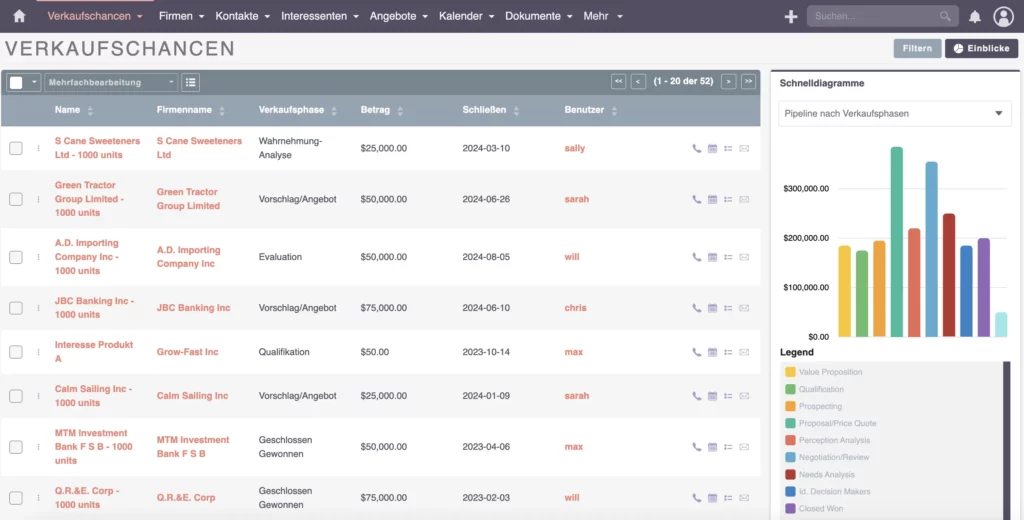
In dieses neue CRM-System habe ich nicht nur erfolgreich Demodaten eingebracht, sondern auch einige zusätzliche Datensätze hinzugefügt. Jetzt geht es darum, interessante Chancen für das Vertriebsteam zu ermitteln, auf die es sich in den nächsten drei Monaten konzentrieren kann.
In einem meiner Projekte ist es wichtig, während der Besprechungen des Vertriebsteams einen umfassenden Bericht zur Verfügung zu haben, der zeigt, was passiert, warum wir uns auf bestimmte Verkaufschancen konzentrieren und wie hoch die Wahrscheinlichkeit eines Abschlusses innerhalb der nächsten drei Monate ist.
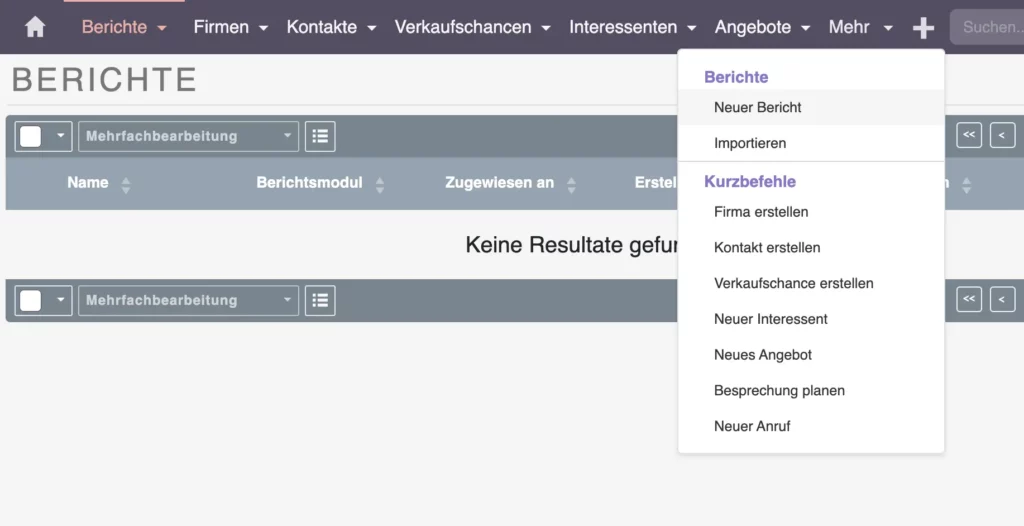
Als Erstes öffnen wir das Modul Berichte in einer separaten Registerkarte, damit wir leicht zwischen Berichten und dem Modul Verkaufschancen wechseln können. Lassen Sie uns nun einen neuen Bericht erstellen und ihm einen Titel geben, der unser Ziel widerspiegelt.
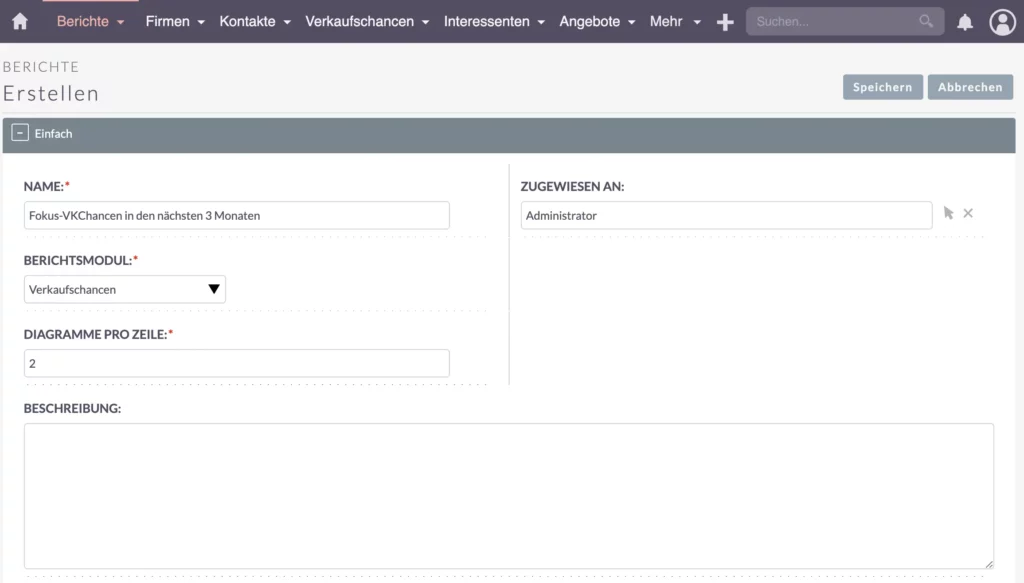
- Name: “Fokus-VKChancen in den nächsten 3 Monaten”
- Berichtsmodul: Verkaufschancen
- Diagramme pro Zeile: 2
Scrollen Sie bis zur Registerkarte Felder. Links finden Sie eine Modul-Struktur. Klicken Sie auf Verkaufschancen und wählen Sie Felder wie Name der Verkaufschance, Betrag der Verkaufschance und Erwartetes Abschlussdatum aus.
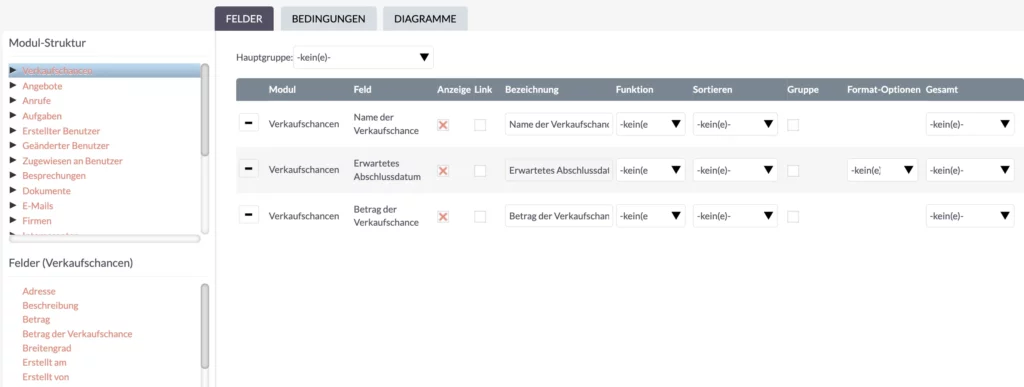
Wenn Sie etwas mehr Anleitung benötigen, schauen Sie sich einfach mein Video: SuiteCRM Berichte Einmaleins an.
Bringen wir nun etwas Ordnung in die Sache.
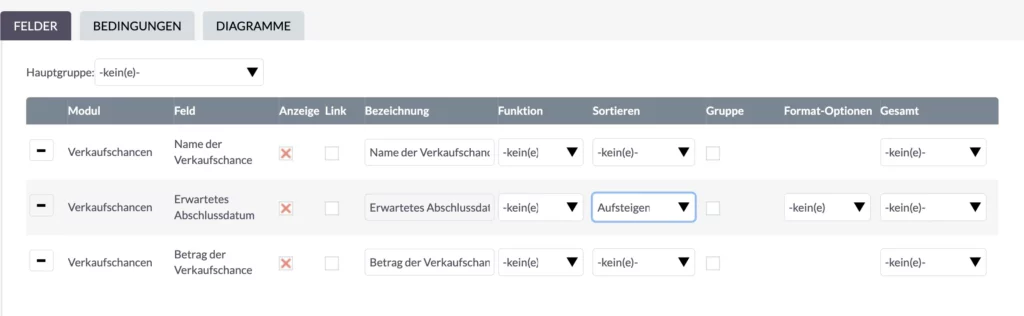
Sortieren Sie die wichtigen Spalten in aufsteigender Reihenfolge nach dem Erwartetem Abschlussdatum. Dadurch wird sichergestellt, dass die Chancen, die kurz vor dem Abschluss stehen, in Ihrem Bericht ganz oben erscheinen.
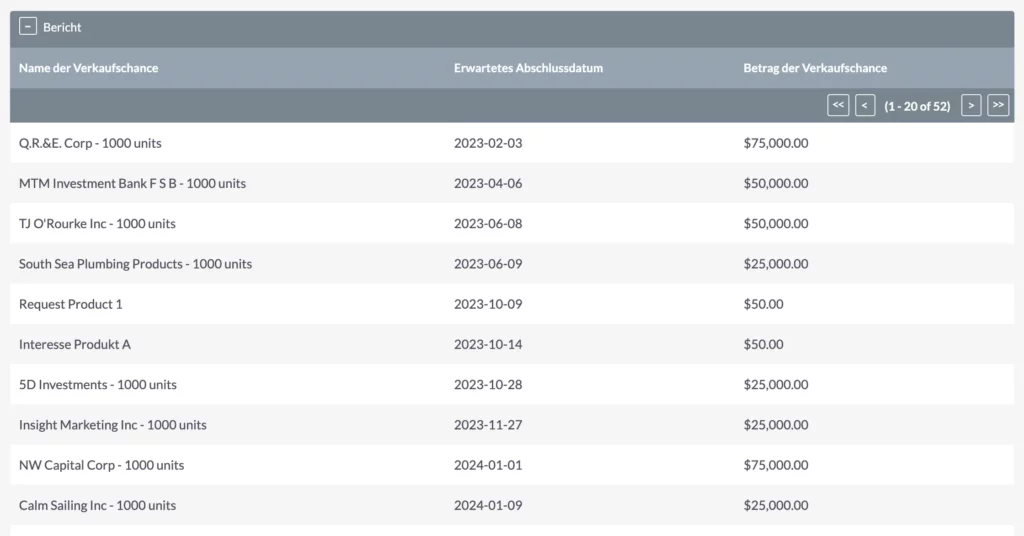
Speichern Sie Ihren Fortschritt, um die ersten Ergebnisse zu sehen. Vielleicht stellen Sie jetzt fest, dass Ihr Bericht Datensätze aus der Vergangenheit anzeigt. Keine Sorge, das können wir ändern! Ich zeige Ihnen, wie Sie Datensätze aus der Vergangenheit und alles, was zu weit in der Zukunft liegt, mit Bedingungen herausfiltern können.
Filterbedingungen
Verfeinerung von Berichten mit Filterbedingungen
Lassen Sie uns einige Bedingungen feinabstimmen, um einen besseren Überblick über die Opportunities zu erhalten, und konzentrieren Sie sich dabei auf das Erwartete Abschlussdatum.
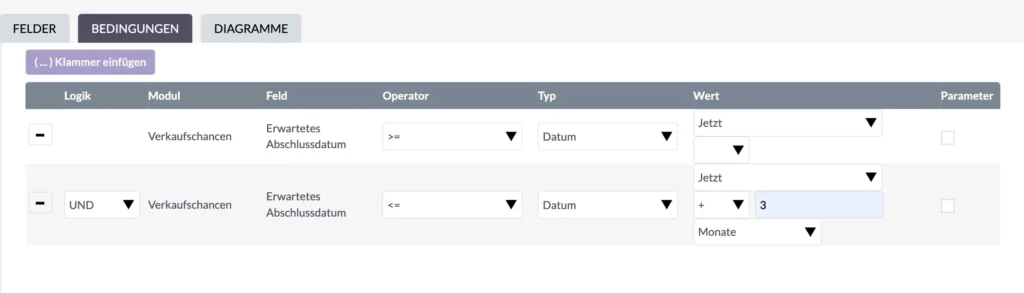
Fügen Sie das Datum gleich zweimal ein – einmal, um Datensätze anzuzeigen, die größer oder gleich (>=) dem aktuellen Datum sind, und ein zweites Mal, um Datensätze anzuzeigen, die kleiner oder gleich (<=) dem aktuellen Datum PLUS 3 Monate in der Zukunft liegen. Auf diese Weise können Sie sich einen guten Überblick über die Daten verschaffen und Ihre nächsten Schritte planen.
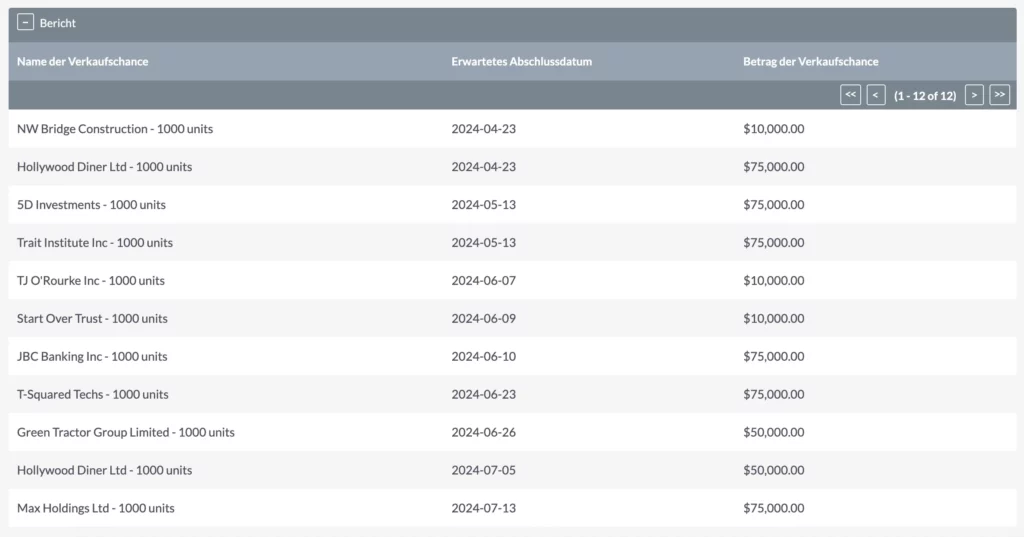
Nachdem Sie auf Speichern geklickt haben, sehen Sie sich an, wie gut die Anpassungen passen. Diese Änderung wird für die Daten von etwa 3 Monaten wirksam sein, was einen guten Zeitrahmen darstellt, auf den sich das Team konzentrieren kann.
Daten aus verknüpften Modulen
Verknüpfung verwandter Module und Daten im Bericht
Kommen wir zur nächsten Anforderung. Ich möchte mehr über die Firmen und Kontakte herausfinden, die mit diesen Verkaufschancen verbunden sind.
Vorab will ich aber noch die Verkaufschancen selbst verlinken.
Der Einfachheit halber verknüpfe ich den Name der Verkaufschance mit dem Datensatz und erstelle eine Verknüpfung, die uns direkt zur Verkaufschance führt, wenn wir weitere Informationen benötigen.
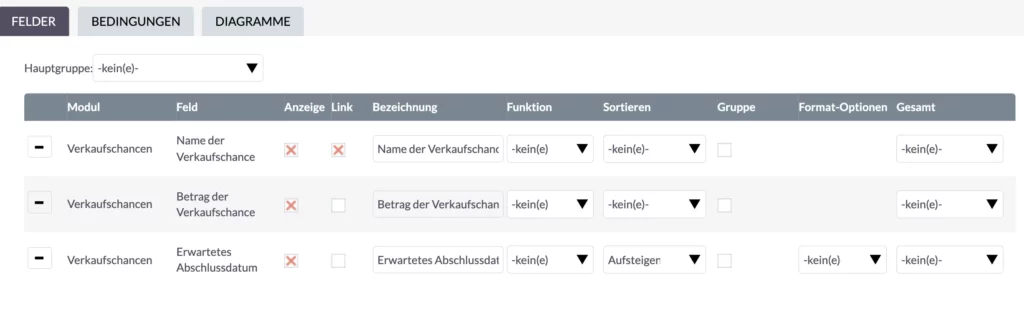
Es es wichtig, die Dinge einfach und effizient zu halten und sich auf das zu konzentrieren, was wirklich wichtig ist – die Navigation im SuiteCRM-System und das Verständnis der wesentlichen Komponenten und der wichtigen Dinge darin.
Verstehen verschachtelter Beziehungen zwischen Modulen
Innerhalb von SuiteCRM Verkaufschancen gibt es verschachtelte Beziehungen, die Sie unbedingt genauer betrachten sollten. Lassen Sie uns zum Beispiel eine Verkaufschance öffnen.
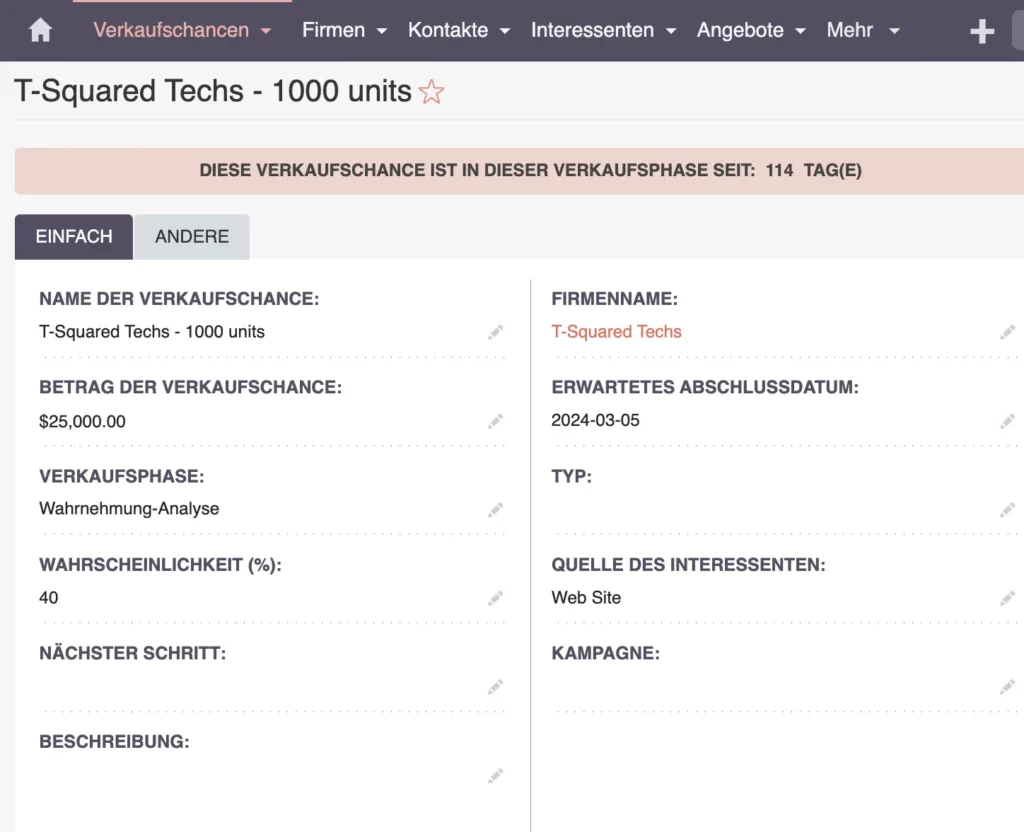
Sie sehen die Verbindung mit dem Firmenname, was das Interesse des Unternehmens anzeigt.
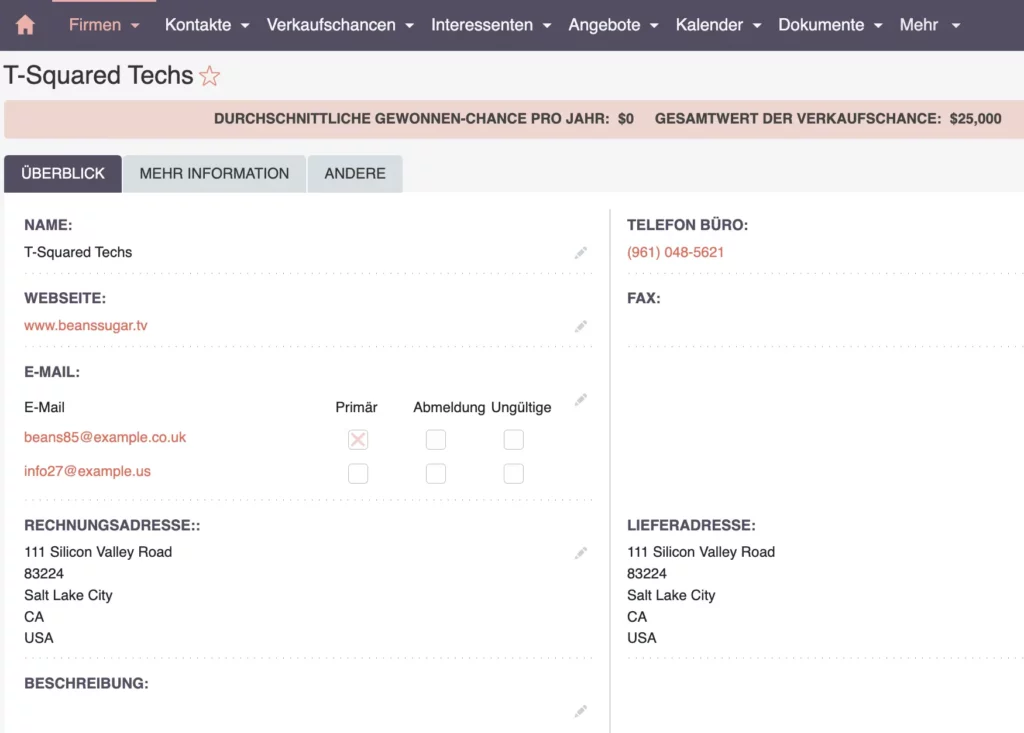
Darüber hinuas sind mehrere Kontakte mit dieser Verkaufschance verknüpft.
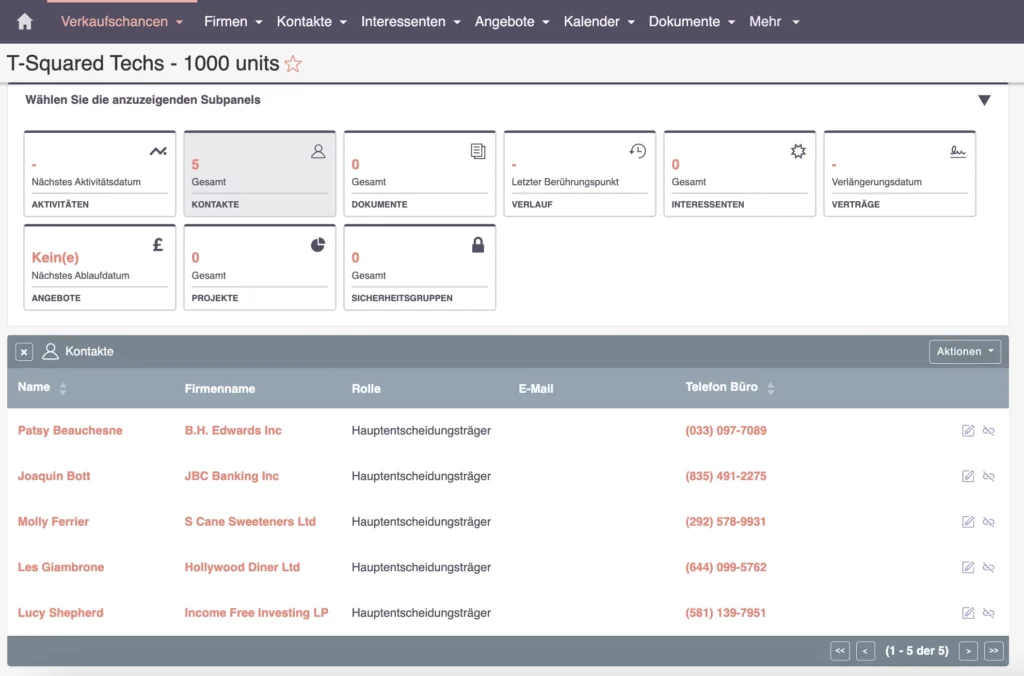
Diese Informationen sind wertvoll, da sie helfen, Unternehmen mit mehreren Möglichkeiten gleichzeitig zu identifizieren. Sie erleichtern die Kommunikation innerhalb des Teams und ermöglichen es uns, zu besprechen, wer etwa im Urlaub ist, oder den nächsten Kontakt zu planen, den wir ansprechen sollen.
Verknüpfung von Firmen mit Verkaufschancen
Um diese Daten dem Bericht hinzuzufügen, kehren Sie zur Bearbeitung des Berichts zurück, blättern Sie in der Modulstruktur nach unten und klicken Sie auf den kleinen Pfeil vor Verkaufschancen, um die entsprechenden Informationen innerhalb der Verkaufschancen anzuzeigen. Klicken Sie hier auf Firmen, und fügen Sie dann das Feld Name hinzu. Verknüpfen Sie auch dieses, indem Sie das Verknüpfungsfeld anklicken.
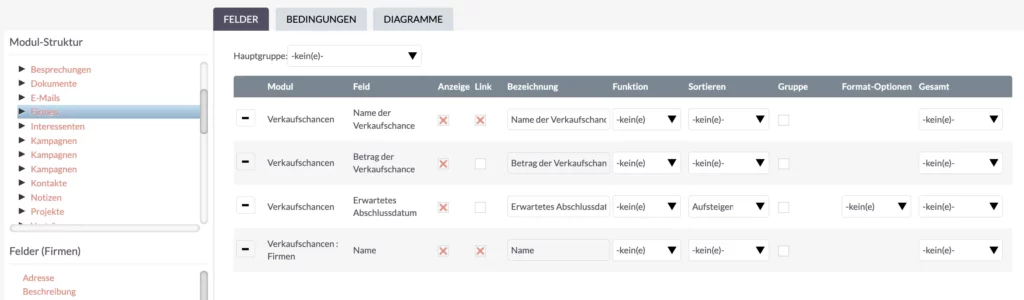
Die Kenntnis der Modulnamen ist von entscheidender Bedeutung, um korrekte Verknüpfungen zwischen Verkaufschancen und Firmen sicherzustellen.

Achten Sie auf korrekte Verknüpfungen zwischen den Modulen. Nehmen Sie sich die Zeit, um die Modulnamen (und wofür sie eingesetzt werden) in SuiteCRM zu verstehen.
Bastian Hammer
Verknüpfung von Kontakten mit Verkaufschancen
Lassen Sie uns nun die Kontakte einbeziehen, aber uns auf die konzentrieren, die speziell mit dieser Verkaufschance verbunden sind. Die Anzahl der Kontakte kann im Vergleich zu den, mit dem Konto verknüpften Kontakten variieren, was die Notwendigkeit unterstreicht, auf die Verkaufschance selbst zugeschnittene Kontakte abzurufen.
Das bedeutet im Klartext:
In einem Unternehmen können 10 Personen arbeiten, die wir alle im CRM mit dem Unternehmen gespeichert und verknüpft haben.
Für die Verkaufschance sind aber nur 3 Personen relevant. Diese 3 sind dann mit der Verkaufschance verknüpft.
In den Kontakten können wir Felder wie Vorname, Nachname und Telefon Büro anzeigen.
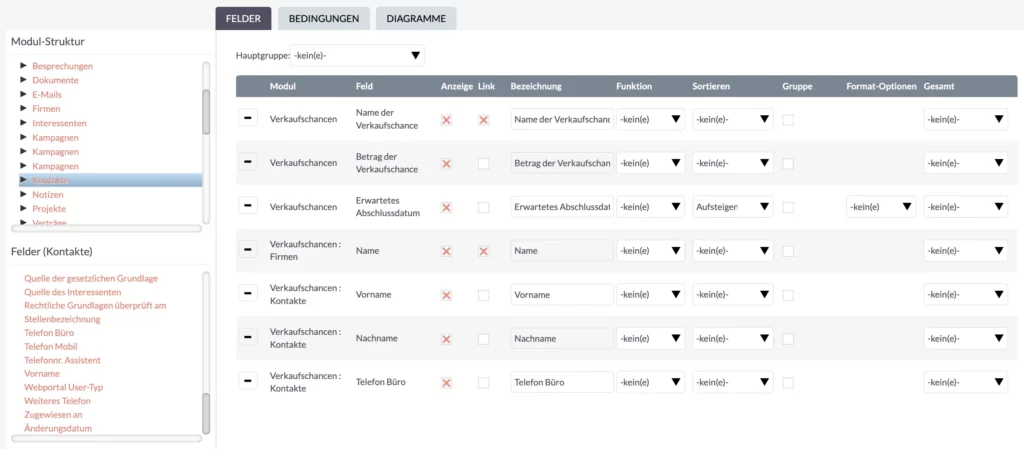
Vergessen Sie nicht die E-Mail-Adresse, die sich als verstecktes Untermodul im SuiteCRM-System befindet. Öffnen Sie dazu in der Baumstruktur des Verkaufschancen-Moduls das Modul Kontakte und dann das Modul Email-Adresse. Fügen Sie das Feld E-Mail Adresse hinzu.
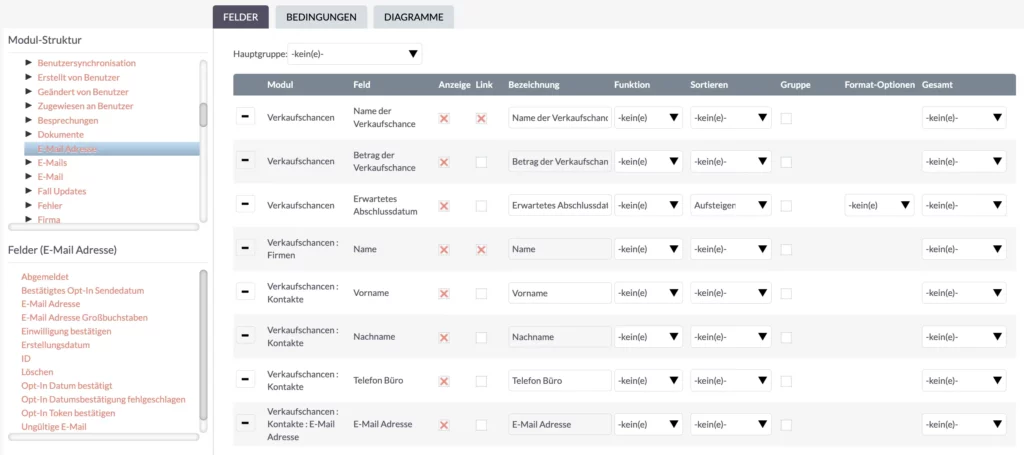
Nachdem ich nun alle erforderlichen Felder für den Bericht hinzugefügt habe, verknüpfe ich den Nachnamen mit den Kontakten, indem ich das Verknüpfungsfeld ankreuze.
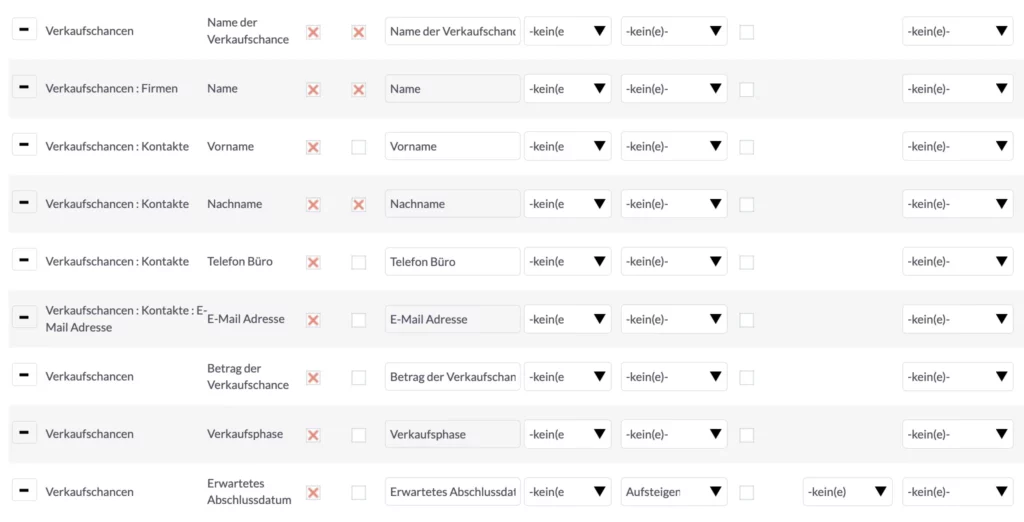
Gliederung des Berichts
Ich werde die Felder durch Ziehen und Ablegen organisieren, um ein geordnetes Erscheinungsbild zu erreichen. Durch die systematische Anordnung dieser Informationen – Verkaufschancen, Firmen, Kontakte – können wir einen umfassenden Bericht erstellen.
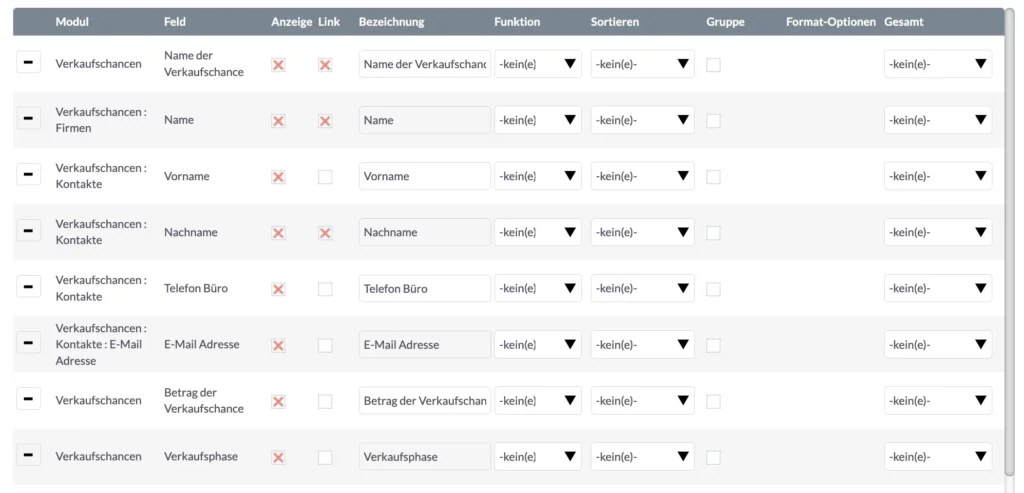
Schließlich fügen wir Metainformationen über die Verkaufschance hinzu, wie z. B. den Betrag und Erwartetes Abschlussdatum, um einen ganzheitlichen Überblick zu bieten. Dies sorgt für Klarheit und erleichtert Ihrem Team eine effektive Entscheidungsfindung.
Mein nächster Schritt besteht darin, die Verkaufschancen nach Unternehmen zu gruppieren, so dass klar ersichtlich ist, ob ein Unternehmen mehrere Verkaufschancen in Bearbeitung hat.
Gruppierungen
Daten gruppieren in SuiteCRM Berichte
Nun möchte ich die Verkaufschancen nach Unternehmen ordnen, um einen besseren Überblick zu erhalten, wenn ein Unternehmen mehrere laufende Verkaufschancen hat.
Wählen Sie dazu einfach den Firmennamen (Name) als Hauptgruppe.
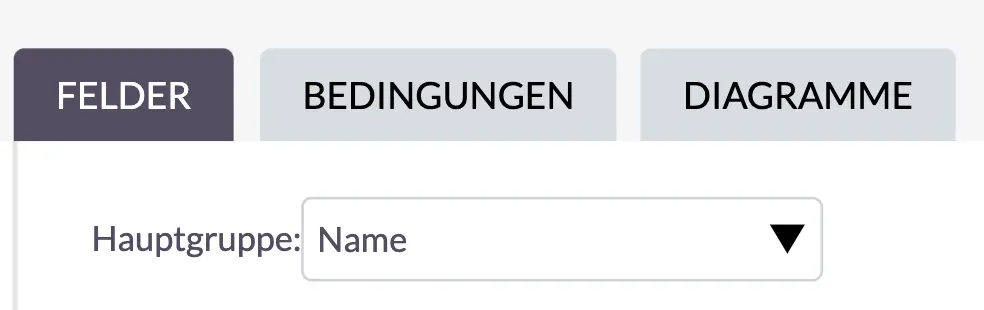
Klicken Sie auf Speichern und werfen Sie einen Blick auf die Ergebnisse. In der Hauptgruppe sind nun verschiedene Gruppen oder Abschnitte übersichtlich gegliedert, so dass Sie verschiedene Firmen und die mit ihnen verbundenen Chancen sehen können.

Schauen Sie sich das an: Es gibt zwei verschiedene Verkaufschancen in einem Unternehmen, und es ist offensichtlich, dass an der einen Verkaufschance mehrere Personen arbeiten, während der anderen nur eine Person zugeordnet ist. Diese Funktion bietet einen klaren Überblick über die laufenden Projekte des Unternehmens.
Lassen Sie uns den Bericht noch besser machen, indem wir die Phase jeder Verkaufschance hinzufügen. Das Filtern von Verkaufschancen nach der Verkaufsphase kann helfen, die Prioritäten richtig zu setzen. Wenn zum Beispiel eine Verkaufschance bereits abgeschlossen ist, besteht keine Notwendigkeit, ihr weitere Ressourcen zuzuweisen.
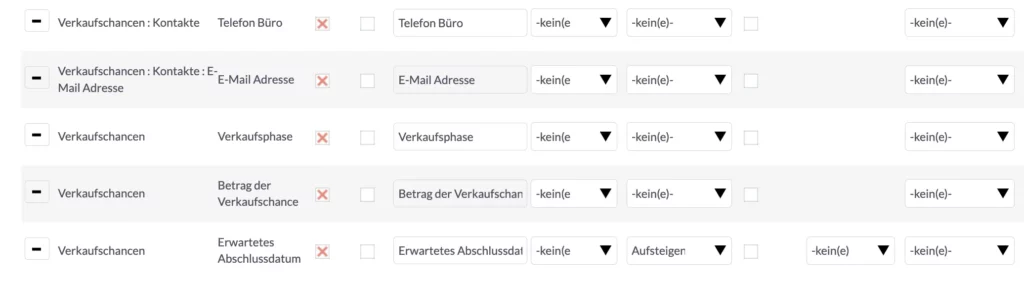
Navigieren Sie in der Modulstruktur zu Verkaufschancen und fügen Sie dann das Feld Verkaufsphase hinzu. Wenn Sie es an prominenter Stelle neben dem Betrag platzieren, erhalten wir eine viel klarere Ansicht. Klicken Sie auf “Speichern”, und sehen Sie sich das Ergebnis an.

Die Verkaufschancen sind jetzt nach Verkaufsphase wie Bedarfssanalyse, Vorschlag/Angebot usw. gruppiert. Mir ist jedoch aufgefallen, dass die unter “Qualifikation” und “Bedarfsanalyse” kategorisierten Verkaufschancen besser für die Vertriebsvorbereitung geeignet wären. Um dies zu verfeinern, lassen Sie uns den Bericht bearbeiten und die Bedingungen für eine zusätzliche Filterung feinabstimmen.
Weitere Filter
Weitere Filtertechniken für handlungsorientierte Erkenntnisse
Sie haben also Ihre Verkaufsphase eingerichtet und sind bereit, mit dem Filtern zu beginnen. Aber Moment, warum müssen wir filtern? Lassen Sie uns kurz darüber nachdenken – Sie wollen Ihre Zeit nicht mit Interessenten verschwenden, die sich noch in den frühen Phasen des Sales-Funnel befinden.
Mit Hilfe von Bedingungen können Sie die Verkaufschancen herausfiltern, die Ihre Kriterien nicht erfüllen. Navigieren Sie einfach zu Bedingungen und fügen Sie die Verkaufsphase hinzu.
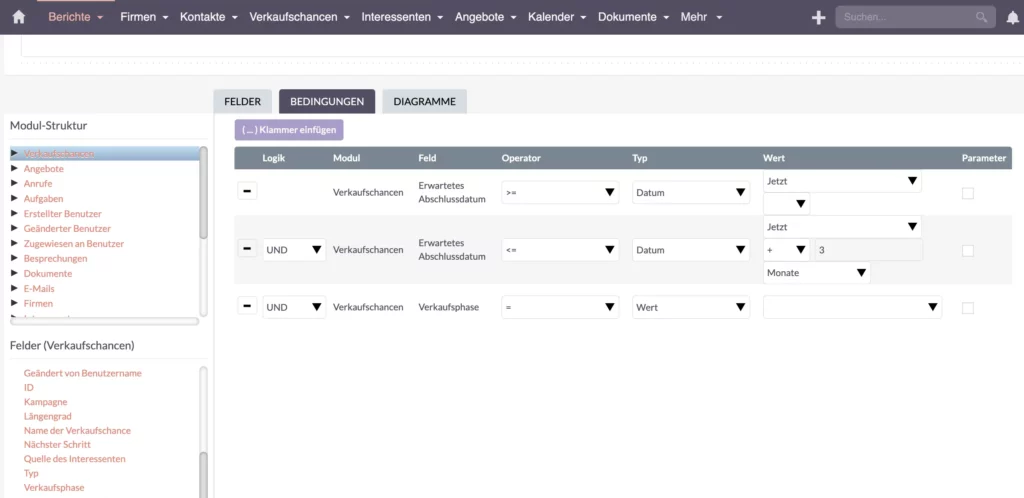
Wählen Sie nun die spezifischen Phasen aus, nach denen Sie filtern möchten. Nehmen wir zum Beispiel an, Sie sind nicht an Interessenten interessiert, die sich noch in einer frühen Phase befinden, oder an Opportunities, die bereits abgeschlossen sind. Sie können diese herausfiltern und sich auf Phasen wie “Wahrnehmung-Analyse”, “Vorschlag/Angebot”, “Verhandlung/Review” usw. konzentrieren.
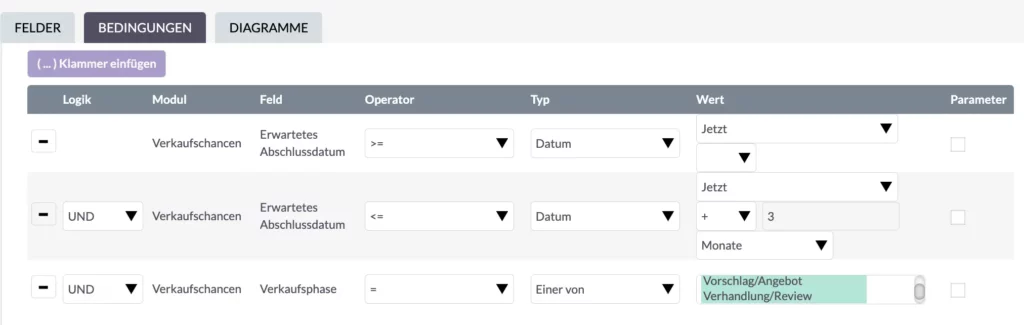
Die Navigation durch diese Funktion kann etwas knifflig sein, aber wenn Sie die Umschalt- und Pfeiltasten verwenden, können Sie das gewünschte Ergebnis einfach erzielen. Sie werden sehen, dass die Anzeige jetzt eingegrenzt und auf Verkaufschancen konzentriert ist, die kurz vor dem Abschluss stehen.

Die Filterfunktion von SuiteCRM ist Ihr bester Freund, wenn es darum geht, verwertbare Erkenntnisse aus Ihrem Vertriebsprozess zu gewinnen. Indem Sie die Verkaufschancen herausfiltern, die nicht Ihren Kriterien entsprechen, können Sie sich auf die konzentrieren, die wirklich wichtig sind. Und wer weiß, hoffentlich schließen Sie sogar ein paar mehr Verkaufschancen ab!
Zusammenfassung
SuiteCRM Berichte – Tiefe Einblicke: Eine schnelle Zusammenfassung
Lassen Sie uns zusammenfassen und die wichtigsten Punkte dieses Blogbeitrags durchgehen.
In diesem Beitrag sind wir tief in die SuiteCRM Berichte eingetaucht und haben untersucht, wie Sie verschiedene Module miteinander verbinden können, um Daten aus verknüpften Modulen anzuzeigen. Wir haben auch über effektive Gruppierungs- und Filtertechniken gesprochen, die es Ihnen ermöglichen, Ihre Arbeit zu fokussieren und wertvolle, auf ein bestimmtes Quartal zugeschnittene Erkenntnisse zu gewinnen.
Indem Sie all diese Informationen in einem Bericht zusammenfassen, öffnen Sie die Tür zu aufschlussreichen wöchentlichen Status-Meetings. So können Sie die im Bericht hervorgehobenen wichtigen Details gezielt besprechen und fundierte Entscheidungen treffen.
Vielen Dank für die Lektüre! Wir hoffen, dass Sie diese Informationen hilfreich fanden. Zögern Sie nicht, mich zu kontaktieren, wenn Sie Fragen haben oder weitere Unterstützung benötigen.